最常用的20个PPT技巧
- 格式:doc
- 大小:451.50 KB
- 文档页数:4

PPT制作和使用的20个小技巧一、两幅图片同时动作PowerPoint的动画效果比较多,但图片只能一幅一幅地动作。
如果你有两幅图片要一左一右或一上一下地向中间同时动作,可就麻烦了。
其实办法还是有的,先安置好两幅图片的位置,选中它们,将之组合起来,成为“一张图片”。
接下来将之动画效果设置为“左右向中间收缩”,现在请看一看,是不是两幅图片同时动作了。
二、滚动文本框的制作右击工具栏打开“控件工具箱”,再点击文本框,而后从“属性”里面把滚动条打开,在TEXT里面输入文本框的内容.(完成)还可以通过“其他控件”中的SHOCKWAVE FLASH OBJECT 实现PPT中加入FLASH。
三、轻松隐藏部分幻灯片对于制作好的powerpoint幻灯片,如果你希望其中的部分幻灯片在放映时不显示出来,我们可以将它隐藏。
方法是:在普通视图下,在左侧的窗口中,按Ctrl,分别点击要隐藏的幻灯片,点击鼠标右键弹出菜单选“隐藏幻灯片”。
如果想取消隐藏,只要选中相应的幻灯片,再进行一次上面的操作即可。
四、在PPT演示文稿内复制幻灯片要复制演示文稿中的幻灯片,请先在普通视图的“大纲”或“幻灯片”选项中,选择要复制的幻灯片。
如果希望按顺序选取多张幻灯片,请在单击时按Shift 键;若不按顺序选取幻灯片,请在单击时按Ctrl键。
然后在“插入”菜单上,单击“幻灯片副本”,或者直接按下“Ctrl+shift+D”组合键,则选中的幻灯片将直接以插入方式复制到选定的幻灯片之后。
五、Powerpoint自动黑屏在用Powerpoint展示课件的时候,有时需要学生自己看书讨论,这时为了避免屏幕上的图片影响学生的学习注意力可以按一下“B”键,此时屏幕黑屏。
学生自学完成后再接一下“B”键即可恢复正常。
按“W”键也会产生类似的效果。
六、将幻灯片发送到word文档1、在Powerpoint中打开演示文稿,然后在“文件”菜单上,指向“发送”,再单击“Microsoft Word”。
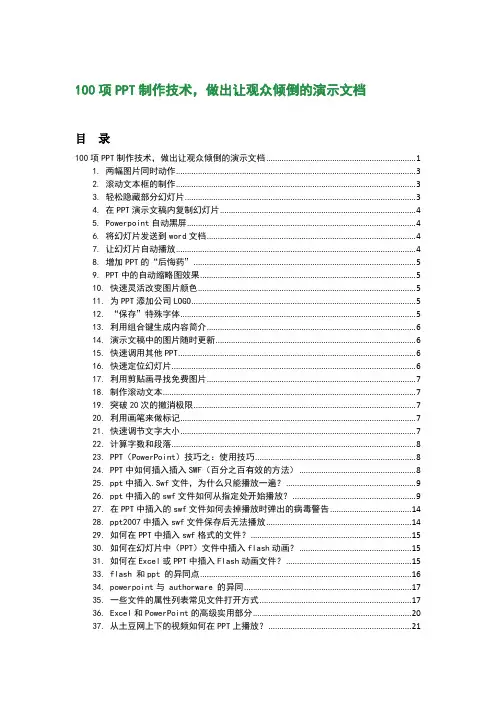
100项PPT制作技术,做出让观众倾倒的演示文档目录100项PPT制作技术,做出让观众倾倒的演示文档 (1)1. 两幅图片同时动作 (3)2. 滚动文本框的制作 (3)3. 轻松隐藏部分幻灯片 (3)4. 在PPT演示文稿内复制幻灯片 (4)5. Powerpoint自动黑屏 (4)6. 将幻灯片发送到word文档 (4)7. 让幻灯片自动播放 (4)8. 增加PPT的“后悔药” (5)9. PPT中的自动缩略图效果 (5)10. 快速灵活改变图片颜色 (5)11. 为PPT添加公司LOGO (5)12. “保存”特殊字体 (5)13. 利用组合键生成内容简介 (6)14. 演示文稿中的图片随时更新 (6)15. 快速调用其他PPT (6)16. 快速定位幻灯片 (6)17. 利用剪贴画寻找免费图片 (7)18. 制作滚动文本 (7)19. 突破20次的撤消极限 (7)20. 利用画笔来做标记 (7)21. 快速调节文字大小 (7)22. 计算字数和段落 (8)23. PPT(PowerPoint)技巧之:使用技巧 (8)24. PPT中如何插入插入SWF(百分之百有效的方法) (8)25. ppt中插入.Swf文件,为什么只能播放一遍? (9)26. ppt中插入的swf文件如何从指定处开始播放? (9)27. 在PPT中插入的swf文件如何去掉播放时弹出的病毒警告 (14)28. ppt2007中插入swf文件保存后无法播放 (14)29. 如何在PPT中插入swf格式的文件? (15)30. 如何在幻灯片中(PPT)文件中插入flash动画? (15)31. 如何在Excel或PPT中插入Flash动画文件? (15)33. flash 和ppt 的异同点 (16)34. powerpoint与 authorware 的异同 (17)35. 一些文件的属性列表常见文件打开方式 (17)36. Excel和PowerPoint的高级实用部分 (20)37. 从土豆网上下的视频如何在PPT上播放? (21)38. ppt存为FLASH格式后,为什么PPT里面插入的SWF文件不能播放? (21)39. 我下载了一个SWF文件,想把它插入PPT,可是PPT说格式不对? (21)40. flash文件导出格式.exe .swf .ppt .htm哪个不是的? (22)42. swf、pdg、ppt用什么软件来打开运行? (25)43. ppt中插入的swf文件如何从指定处开始播放? (25)44. 有没有可以把ppt转swf,并保留动画的软件? (30)45. 如何将flash格式和幻灯片格式转成VCD格式的影片? (31)46. PowerPoint to Flash v1.6.8 (32)47. 怎么把PPT转成AVI? (32)48. 如何将ppt文件转换为wmv视频文件? (35)49. 如何将PPT文件转换成视频文件? (35)50. Powerpoint高级技巧之:Powerpoint2000对象动画的实现方法 (36)51. Powerpoint高级技巧之:Powerpoint2000交互的实现方法 (38)52. Powerpoint高级技巧之:Powerpoint中循环重复播放幻灯片实现方法 (40)53. Powerpoint高级技巧之:制作对象的影子方法 (40)54. Powerpoint高级技巧之:Powerpoint声音播放的方法 (40)55. Powerpoint中循环重复播放幻灯片实现方法 (41)56. Powerpoint高级技巧之:PPT打不开 (42)57. Powerpoint高级技巧:在PPT中插入Flash (42)58. PPT制作技巧集锦之:从已有PPT文档中提取母板 (42)59. PPT制作技巧集锦之:PowerPoint中插入视频的三种方法 (42)60. PPT制作技巧集锦之:在演示文稿中插入表格的方法 (44)61. PPT制作技巧集锦之:影片播放 PPT 也能随心控制 (45)62. PPT制作技巧集锦之:PowerPoint中使用动作设置功能 (46)63. PPT制作技巧集锦之:记录幻灯片放映过程中的即席反应 (47)64. Flash动画“闪”在PowerPoint中的四种方法 (48)65. PPT制作技巧集锦之:PPT格式转换 (50)66. PPT中声音操作的各种途径之:循环播放声音直至幻灯片结束 (51)67. PPT中声音操作的各种途径之:声音只出现在当前一张幻灯片,切换至任一张则停止 (52)68. PPT中声音操作的各种途径之:声音只出现在当前一张幻灯片,切换至任一张则停止 (52)69. PPT中声音操作的各种途径之:几个声音在同一张幻灯片中等待播放 (52)70. PPT中声音操作的各种途径之:播放声音的指定部分 (52)71. PPT中声音操作的各种途径之:给幻灯片配音 (53)72. 引人注目的PPT演示文稿之:保持简单 (53)73. 引人注目的PPT演示文稿之:限制要点与文本数量 (53)74. 引人注目的PPT演示文稿之:限制过渡与动画 (54)75. 引人注目的PPT演示文稿之:使用高质量的图片 (54)76. 建立一个视觉主题,但避免使用PowerPoint模板 (55)77. 引人注目的PPT演示文稿之:应用适当的图表 (55)78. 引人注目的PPT演示文稿之:使用好色彩 (56)79. 引人注目的PPT演示文稿之:选择适当的字体 (56)80. 引人注目的PPT演示文稿之:应用视频或音频 (57)81. 引人注目的PPT演示文稿之:花时间对幻灯片进行细分 (57)82. PPT(PowerPoint)制作原则之:Magic Seven原则(7士2=5~9)。
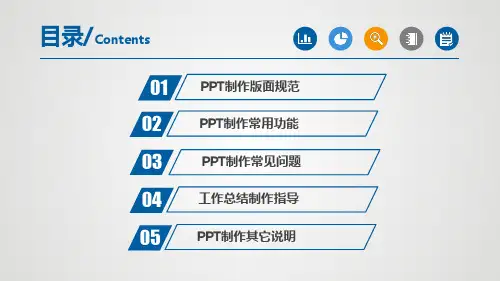
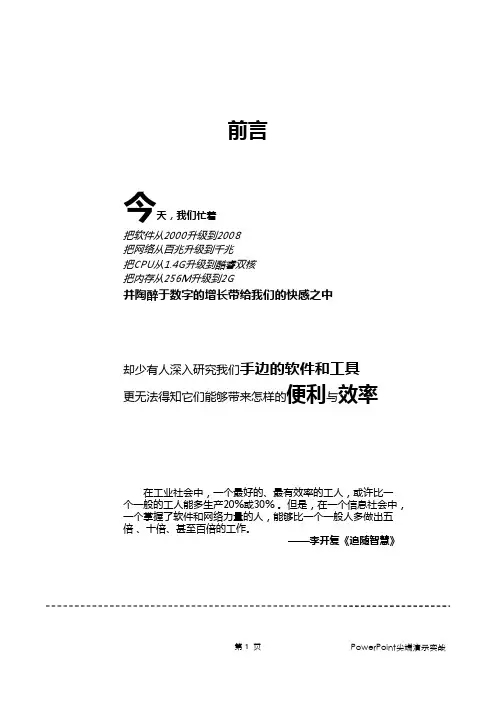
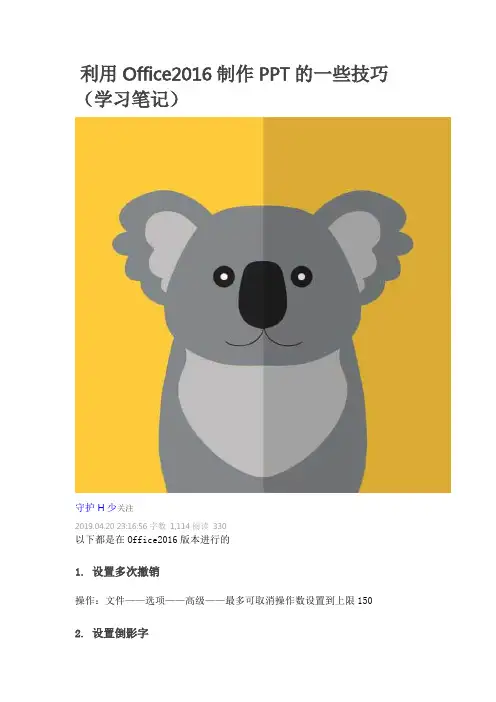
利用Office2016制作PPT的一些技巧(学习笔记)守护H少关注2019.04.20 23:16:56字数1,114阅读330以下都是在Office2016版本进行的1. 设置多次撤销操作:文件——选项——高级——最多可取消操作数设置到上限150 2. 设置倒影字插入文本框——在文本框输入字——右键——设置格式形状——找到五边形标志——映像(一般用于背景为水面等)3. 镂空字体插入文本框——在文本框输入字——右键——置于顶层——插入一个形状正好覆盖住刚刚的文本框文字——格式——再整个选中——格式——合并形状——剪除(镂空形状就做好啦)4. 三维旋转字5. 不同形状学会使用格式——合并形状(组合、拆分、剪除等)6. 根据常规形状修改出有缺口的形状先选择一个正规的形状——右键——编辑顶点——右键——开放路径7. 当背景图片和文字亮度很接近时,就会看不清文字(非常赞)可以将文字部分用另外一种颜色的文本框框起来,设置为黑色,修改透明度(一般30%-40%之间),这样的话既可以看得见后面的背景,文字又会很清晰。
8. 如何配色一个主色,两三个辅色就行。
偷色是一种特色好的手段,配色网也是很好的。
把好的海报或者图片插入到PPT中,利用PPT中的“取色器”来涂色。
填充颜色还可以:填充——其他填充颜色——自定义——颜色模式改为HSL——调节色调的数值,便可以在右下方预览地方看见颜色。
9. PPT中柱形图和条形图/折线图/饼图等美化10. 有时候文字部分和背景颜色冲突,需要白色淡一点的颜色背景点击图片——右键——设置图片格式——点击图片那个图标——图片校正——提升亮度(亮度越高越白)若感觉还是很鲜艳——插入一个一模一样大小的矩形框——填充为白色——设置渐变填充——渐变光圈都设置为白色——调节透明度——配合光圈位置,调到一个好的结果就行。
其中也可以加入裁剪操作——留下图片的主体部分11. 图片可以用于划分版面(学会善用)12. 图片可以结合形状(照片墙制作)插入一个想要的形状——填充——选择想要填充的图片即可制作图片墙:建议先插入形状调整好结构和布局,最后挨个填充图片就行,不要直接对图片进行操作。




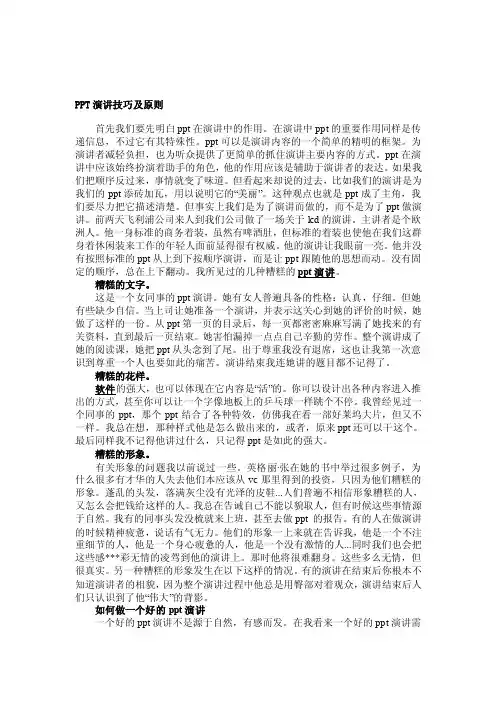
PPT演讲技巧及原则首先我们要先明白ppt在演讲中的作用。
在演讲中ppt的重要作用同样是传递信息,不过它有其特殊性。
ppt可以是演讲内容的一个简单的精明的框架。
为演讲者减轻负担,也为听众提供了更简单的抓住演讲主要内容的方式。
ppt在演讲中应该始终扮演着助手的角色,他的作用应该是辅助于演讲者的表达。
如果我们把顺序反过来,事情就变了味道。
但看起来却说的过去,比如我们的演讲是为我们的ppt添砖加瓦,用以说明它的“美丽”。
这种观点也就是ppt成了主角,我们要尽力把它描述清楚。
但事实上我们是为了演讲而做的,而不是为了ppt做演讲。
前两天飞利浦公司来人到我们公司做了一场关于lcd的演讲。
主讲者是个欧洲人。
他一身标准的商务着装,虽然有啤酒肚,但标准的着装也使他在我们这群身着休闲装来工作的年轻人面前显得很有权威。
他的演讲让我眼前一亮。
他并没有按照标准的ppt从上到下按顺序演讲,而是让ppt跟随他的思想而动。
没有固定的顺序,总在上下翻动。
我所见过的几种糟糕的ppt演讲。
糟糕的文字。
这是一个女同事的ppt演讲。
她有女人普遍具备的性格:认真,仔细。
但她有些缺少自信。
当上司让她准备一个演讲,并表示这关心到她的评价的时候,她做了这样的一份。
从ppt第一页的目录后,每一页都密密麻麻写满了她找来的有关资料,直到最后一页结束。
她害怕漏掉一点点自己辛勤的劳作。
整个演讲成了她的阅读课,她把ppt从头念到了尾。
出于尊重我没有退席,这也让我第一次意识到尊重一个人也要如此的痛苦。
演讲结束我连她讲的题目都不记得了。
糟糕的花样。
软件的强大,也可以体现在它内容是“活”的。
你可以设计出各种内容进入推出的方式,甚至你可以让一个字像地板上的乒乓球一样跳个不停。
我曾经见过一个同事的ppt,那个ppt结合了各种特效,仿佛我在看一部好莱坞大片,但又不一样。
我总在想,那种样式他是怎么做出来的,或者,原来ppt还可以干这个。
最后同样我不记得他讲过什么,只记得ppt是如此的强大。
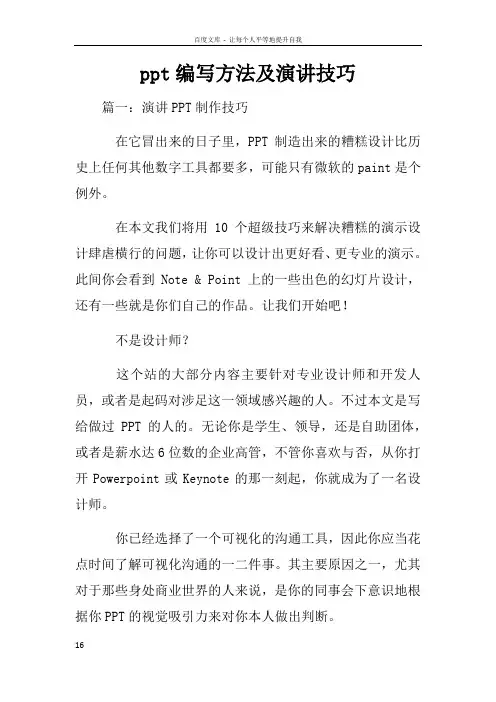
ppt编写方法及演讲技巧篇一:演讲PPT制作技巧在它冒出来的日子里,PPT制造出来的糟糕设计比历史上任何其他数字工具都要多,可能只有微软的paint是个例外。
在本文我们将用10个超级技巧来解决糟糕的演示设计肆虐横行的问题,让你可以设计出更好看、更专业的演示。
此间你会看到Note & Point上的一些出色的幻灯片设计,还有一些就是你们自己的作品。
让我们开始吧!不是设计师?这个站的大部分内容主要针对专业设计师和开发人员,或者是起码对涉足这一领域感兴趣的人。
不过本文是写给做过PPT的人的。
无论你是学生、领导,还是自助团体,或者是薪水达6位数的企业高管,不管你喜欢与否,从你打开Powerpoint或Keynote的那一刻起,你就成为了一名设计师。
你已经选择了一个可视化的沟通工具,因此你应当花点时间了解可视化沟通的一二件事。
其主要原因之一,尤其对于那些身处商业世界的人来说,是你的同事会下意识地根据你PPT的视觉吸引力来对你本人做出判断。
如何培养出色的演示设计技巧?如果你还没得到建议的话,学学下面的十项技巧看看。
等着瞧,如果你的同事注意到你的幻灯片开始变好,他们很可能会开始请你帮帮他们改进一下自己的片子!#1 不要用内置样式为了说明这一点,我打开Powerpoint,随手抓起一个实际的缺省样式然后随便在上面写点文字。
这个流程跟无数PPT设计师的工作流程几乎完全一致,其结果就是我读书和工作时看过无数遍的一个典型的幻灯片。
(图中文字:最伟大的幻灯片是不是很震撼!?)这就是一个设计秘密,这个片子太恶心了;跟你在Powerpoint里面发现的许多缺省样式一样的恶心。
诚然,近些年来他们的货色已经有了明显的改善,而Keynote(苹果的演示工具)还有一些不错的模板,但是,你不该把这些视为核心手段,只能在时间紧迫万不得已时才用它们。
此处的关键点是定制发出的声音更有力。
你的同事了解也使用那些Powerpoint的模板,如果你不在幻灯片的美感上下点功夫,你的同事马上就能觉察出来。